用戶可以根據繪圖需要,對填充圖案的類型、比例、角度等進行設置。
CAD圖案填充
要為一個區域或對象進行團填充,首先要調用【圖案填充】命令,打開【圖案填充創建】選項卡。設置填充參數,然后再對圖形進行圖案填充。
調用【圖案填充】命令的方法如下。
1.命令行:在命令行中輸入BHATCH/BH/H。
2.菜單欄:執行【繪圖】--【圖案填充】命令,參考下圖。
3.工具欄:單擊【繪圖】工具欄中的【圖案填充】按鈕。
4.功能區:在【默認】選項卡中,單擊【繪圖】面板中的【圖案填充】按鈕,參考下圖。
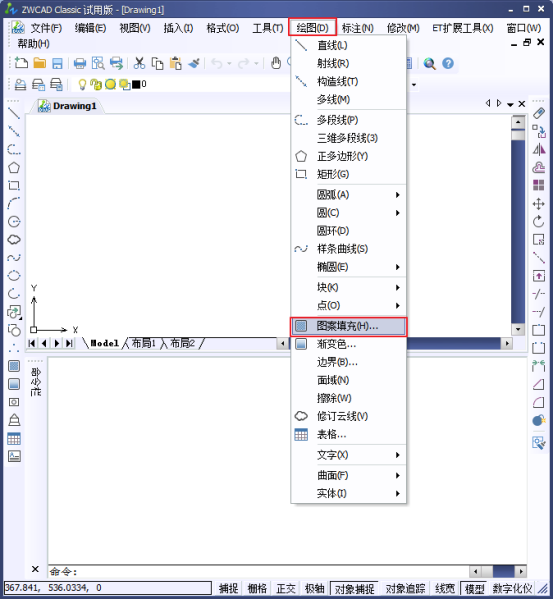

在【草圖與注釋】工作空間中,執行上述任意一命令后,將打開【圖案填充創建】選項卡。
提示:
在CAD的工作空間中,調用【圖案填充】命令時,將打開【圖案填充與漸變色】對話框。
【圖案填充創建】選項卡中,主要選項及其含義如下。
1.【邊界】面板:主要包括【拾取點】按鈕和【選擇邊界對象】按鈕,用來選擇填充對象的工具。
2.【圖案】面板:該面板中顯示所有預定義和自定義團的預覽圖像。
3.【圖案填充類型】列表框:在該列表框中,可以指定是創建實體填充、減半填充、預定義填充圖案,還是創建用戶定義的填充圖案。
4.【圖案填充顏色】文本框:在該文本框中,可以替代實體填充和填充圖案的當前顏色,或指定兩種漸變色中的第一種。
5.【圖案填充透明度】文本框:在該文本框中,可以設定新圖案填充或填充的透明度,替代當前對象的透明度。
6.【圖案填充角度】文本框:用于指定圖案填充的角度。
實例:圖案填充
1.打開我們的CAD和我們準備好的素材文件。
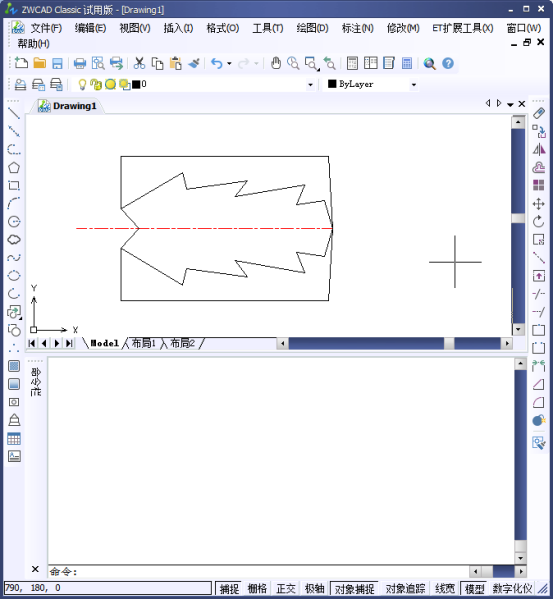
2.在選項卡中,單擊【繪圖】面板中的【圖案填充】,
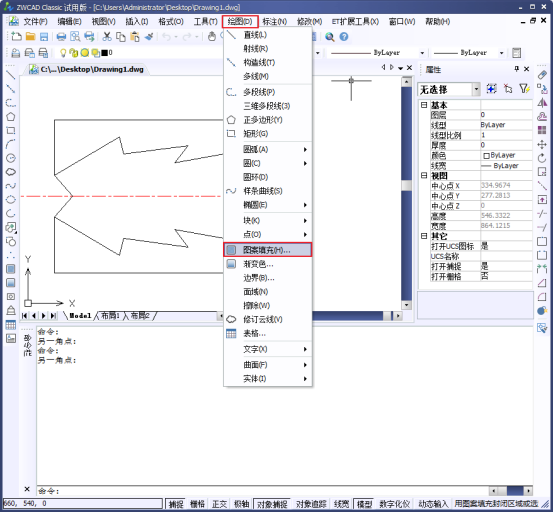
3.彈出【圖案填充創建】選項卡,
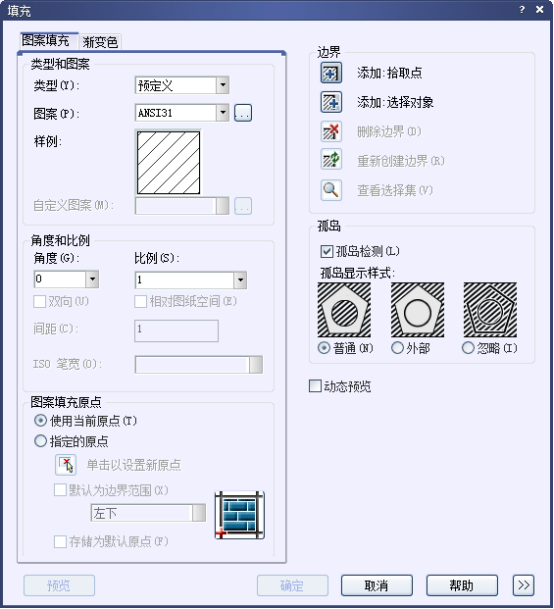
4.單擊【邊界】面板中的【拾取點】按鈕,我們就選擇我們需要填充的部分,
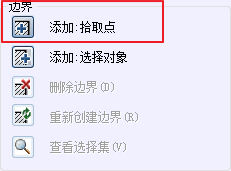
5.被選中的區域為虛線顯示,
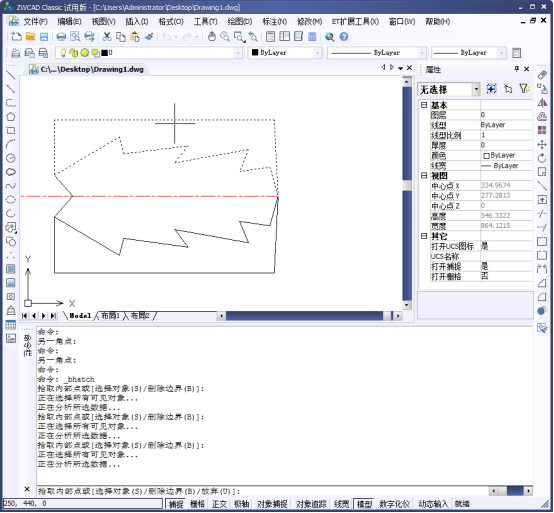
6.單擊【圖案填充圖案】的面板下的下拉列表,選擇我們要的填充圖案,

7.設置填充參數,將我們【圖案填充透明度】改為70,【角度】改為90,【比例】改為2,

8.完成我們的設置之后,確定后,就得到我們最終的圖形。

注意:CAD在原有的基礎上增強了團填充的功能,可以在命令行直接輸入要填充的團名稱并回車,系統自動調用【圖案填充】命令進行圖案填充。
推薦閱讀:CAD如何凍結與解凍圖層
推薦閱讀:CAD填充圖案簡介